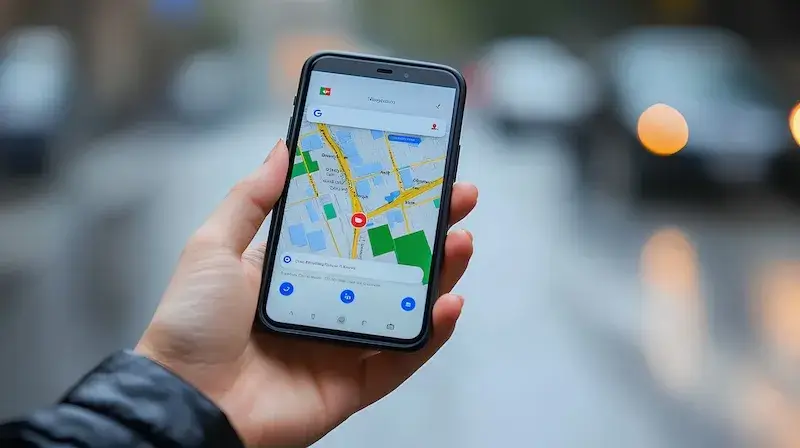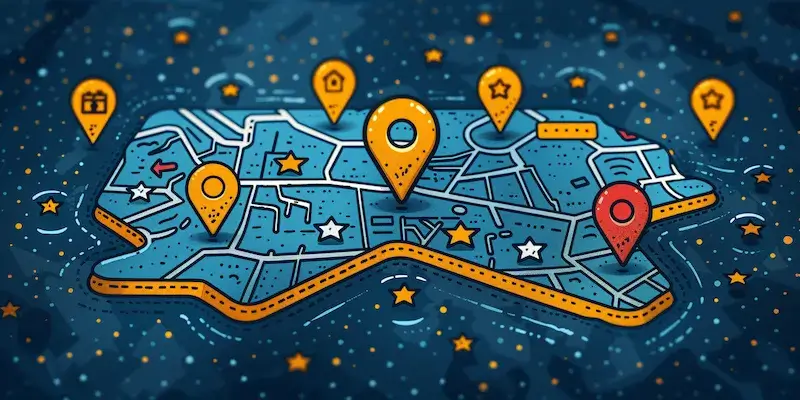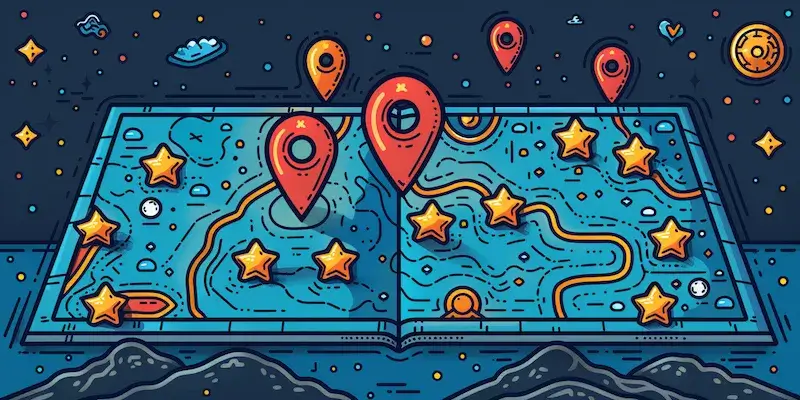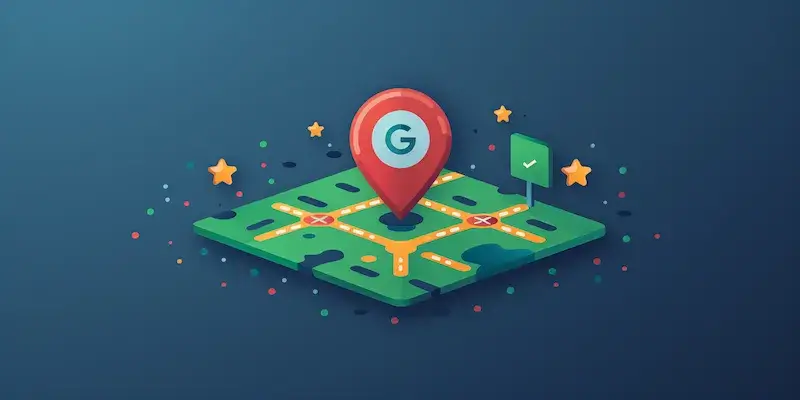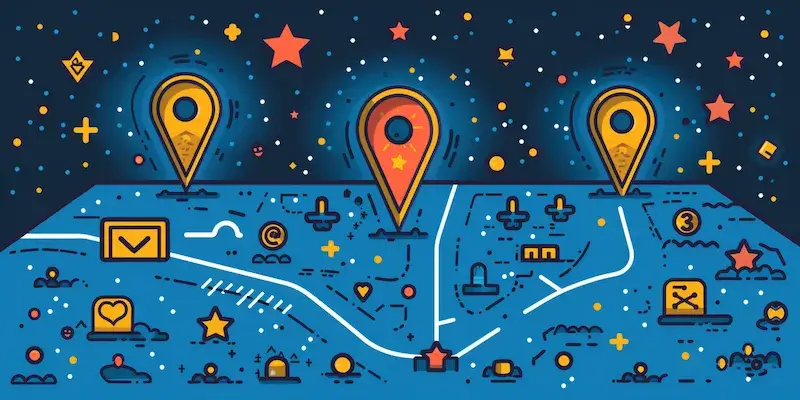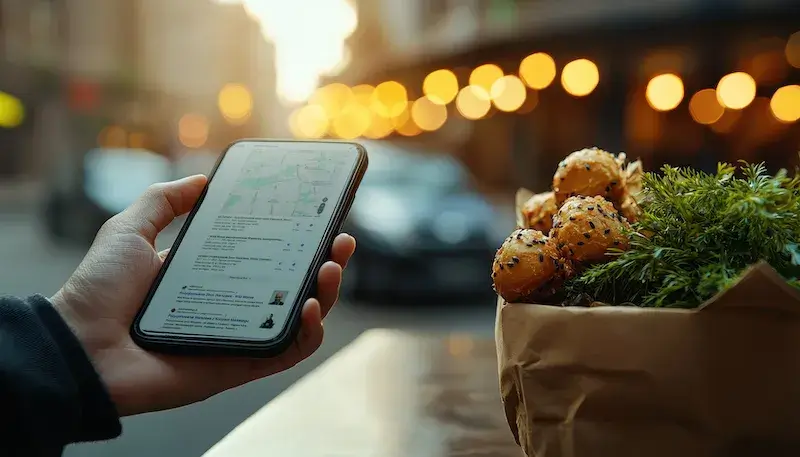Dodawanie pinezki w Google Maps to proces, który może wydawać się skomplikowany na pierwszy rzut oka, ale w rzeczywistości jest dość prosty i intuicyjny. Aby rozpocząć, należy otworzyć aplikację Google Maps na swoim urządzeniu mobilnym lub zalogować się na stronie internetowej Google Maps. Po załadowaniu mapy, można skorzystać z opcji wyszukiwania, aby znaleźć konkretne miejsce, które chcemy oznaczyć. W tym celu wystarczy wpisać nazwę lokalizacji w pasku wyszukiwania. Gdy mapa wyświetli odpowiednie wyniki, klikamy na interesujący nas punkt. Na ekranie pojawi się okno z informacjami o danym miejscu. W tym momencie możemy dodać pinezkę, klikając na opcję „Zapisz” lub „Dodaj do ulubionych”. Pinezkę można również umieścić w dowolnym miejscu na mapie, wystarczy przytrzymać palec na wybranej lokalizacji przez chwilę, co spowoduje dodanie pinezki w tym punkcie.
Dlaczego warto dodawać pinezki w Google Maps?
Dodawanie pinezek w Google Maps ma wiele zalet, które mogą ułatwić codzienne życie oraz podróże. Przede wszystkim pozwala na szybkie oznaczanie miejsc, które są dla nas ważne lub które chcemy odwiedzić w przyszłości. Dzięki temu możemy łatwo wrócić do ulubionych restauracji, kawiarni czy atrakcji turystycznych bez konieczności ich ponownego wyszukiwania. Ponadto, dodawanie pinezek umożliwia lepsze planowanie podróży. Możemy zaznaczać miejsca, które chcemy zobaczyć podczas wizyty w nowym mieście i tworzyć własne trasy zwiedzania. To szczególnie przydatne dla osób, które często podróżują lub planują wakacje. Dodatkowo, pinezki mogą być używane do dzielenia się rekomendacjami z innymi użytkownikami Google Maps.
Jak edytować i usuwać pinezki w Google Maps?
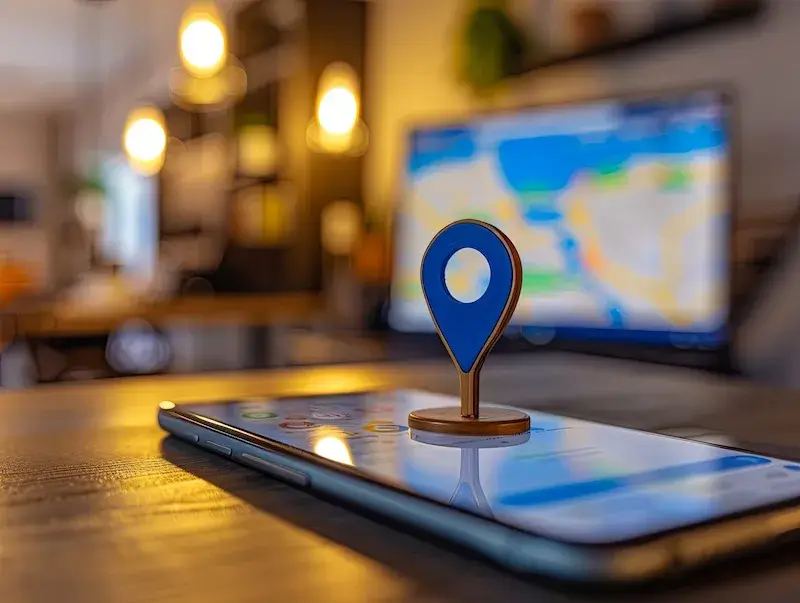
Edytowanie i usuwanie pinezek w Google Maps to proces równie prosty jak ich dodawanie. Aby edytować istniejącą pinezkę, należy najpierw otworzyć aplikację lub stronę Google Maps i przejść do sekcji „Twoje miejsca”. Tam znajdziemy wszystkie zapisane lokalizacje oraz pinezki. Wybierając konkretną pinezkę, możemy kliknąć na nią i wybrać opcję edycji. Umożliwi nam to zmianę nazwy miejsca oraz dodanie lub usunięcie dodatkowych informacji takich jak zdjęcia czy notatki. Jeśli natomiast chcemy usunąć pinezkę, wystarczy ponownie otworzyć okno z informacjami o danej lokalizacji i kliknąć przycisk „Usuń” lub „Zlikwiduj”, co spowoduje usunięcie pinezki z naszej listy zapisanych miejsc. Warto pamiętać, że usunięcie pinezki nie wpływa na samą lokalizację na mapie – nadal będzie ona widoczna dla innych użytkowników Google Maps.
Jak korzystać z dodanych pinezek w Google Maps?
Kiedy już dodamy pinezki do Google Maps, możemy z nich korzystać na wiele różnych sposobów. Przede wszystkim możemy łatwo przeglądać nasze zapisane miejsca w sekcji „Twoje miejsca”, gdzie znajdziemy wszystkie oznaczone lokalizacje podzielone na różne kategorie takie jak ulubione czy miejsca do odwiedzenia. Gdy planujemy podróż lub chcemy znaleźć drogę do konkretnej lokalizacji, wystarczy kliknąć na wybraną pinezkę i wybrać opcję „Nawigacja”. Aplikacja automatycznie poprowadzi nas do celu za pomocą najlepszej dostępnej trasy. Dodatkowo możemy korzystać z opcji tworzenia list miejsc do odwiedzenia oraz dzielenia się nimi z innymi użytkownikami. To idealne rozwiązanie dla osób podróżujących w grupach lub planujących wspólne wyjazdy. Pinezki mogą również służyć jako przypomnienia o ważnych wydarzeniach czy spotkaniach związanych z danymi lokalizacjami.
Jakie są najczęstsze problemy z dodawaniem pinezek w Google Maps?
Podczas korzystania z Google Maps i dodawania pinezek użytkownicy mogą napotkać różne problemy, które mogą utrudnić im korzystanie z tej funkcji. Jednym z najczęstszych problemów jest brak dostępu do internetu, co uniemożliwia dodawanie lub edytowanie pinezek w czasie rzeczywistym. W takich sytuacjach warto upewnić się, że urządzenie jest połączone z siecią Wi-Fi lub ma aktywne dane mobilne. Innym problemem może być błąd aplikacji, który czasami występuje podczas próby dodania pinezki. W takim przypadku pomocne może być ponowne uruchomienie aplikacji lub urządzenia. Użytkownicy mogą również mieć trudności z lokalizowaniem konkretnych miejsc na mapie, co może wynikać z nieaktualnych danych lub błędów w systemie GPS. Warto wtedy spróbować wpisać dokładny adres w pasku wyszukiwania lub skorzystać z opcji przybliżenia mapy, aby lepiej zobaczyć interesującą nas lokalizację. Czasami użytkownicy zgłaszają również problemy związane z synchronizacją pinezek między różnymi urządzeniami, co może być frustrujące, gdy chcemy mieć dostęp do tych samych informacji na telefonie i komputerze.
Jakie są alternatywy dla dodawania pinezek w Google Maps?
Choć Google Maps jest jedną z najpopularniejszych aplikacji do nawigacji i oznaczania miejsc, istnieją również inne opcje, które mogą być użyteczne dla osób poszukujących alternatywnych sposobów na dodawanie pinezek. Jednym z takich narzędzi jest Mapy Apple, które oferują podobne funkcje i pozwalają na oznaczanie ulubionych lokalizacji. Użytkownicy urządzeń Apple mogą korzystać z tej aplikacji do planowania tras oraz zapisywania miejsc do odwiedzenia. Inną alternatywą jest aplikacja Waze, która koncentruje się głównie na nawigacji i informowaniu o warunkach drogowych. Choć Waze nie oferuje tak rozbudowanych możliwości dodawania pinezek jak Google Maps, użytkownicy mogą zaznaczać miejsca i dzielić się nimi z innymi kierowcami. Dla osób preferujących bardziej wizualne podejście do planowania podróży istnieją aplikacje takie jak Pinterest czy TripIt, które pozwalają na tworzenie tablic inspiracyjnych oraz planowanie wyjazdów w atrakcyjny sposób.
Jakie są najlepsze praktyki przy dodawaniu pinezek w Google Maps?
Aby maksymalnie wykorzystać możliwości dodawania pinezek w Google Maps, warto stosować kilka najlepszych praktyk, które ułatwią zarządzanie zapisanymi lokalizacjami. Po pierwsze, dobrze jest regularnie przeglądać swoje zapisane miejsca i usuwać te, które już nie są aktualne lub nie mają dla nas znaczenia. Dzięki temu nasza lista będzie bardziej uporządkowana i łatwiejsza do przeszukiwania. Po drugie, warto dodać szczegółowe opisy do każdej pinezki, aby łatwiej było nam przypomnieć sobie, dlaczego dany punkt został oznaczony. Możemy także dodać zdjęcia lub notatki dotyczące naszych doświadczeń związanych z danym miejscem. Kolejną praktyką jest tworzenie list tematycznych, takich jak „Miejsca do odwiedzenia latem” czy „Ulubione restauracje”, co ułatwi planowanie przyszłych wyjazdów. Ponadto warto korzystać z opcji udostępniania list znajomym lub rodzinie, co może prowadzić do ciekawych rekomendacji i inspiracji do wspólnych podróży.
Jakie są korzyści płynące z używania pinezek w Google Maps dla turystów?
Dla turystów korzystanie z funkcji dodawania pinezek w Google Maps niesie ze sobą wiele korzyści, które mogą znacznie ułatwić eksplorację nowych miejsc. Przede wszystkim pozwala to na szybkie oznaczanie interesujących atrakcji turystycznych, restauracji czy hoteli podczas zwiedzania miasta. Dzięki temu turyści mogą łatwo wracać do wcześniej odkrytych miejsc bez konieczności ich ponownego wyszukiwania. Ponadto możliwość tworzenia list miejsc do odwiedzenia pozwala na lepsze planowanie trasy zwiedzania oraz oszczędność czasu podczas podróży. Turyści mogą także korzystać z opcji udostępniania swoich list innym osobom, co sprzyja wymianie doświadczeń oraz rekomendacji dotyczących atrakcji w danym regionie. Dodatkowo dzięki dodawaniu pinezek można zbierać informacje o lokalnych wydarzeniach czy festiwalach odbywających się w okolicy, co sprawia, że podróż staje się jeszcze bardziej interesująca i pełna niezapomnianych przeżyć.
Jakie są najnowsze funkcje Google Maps związane z dodawaniem pinezek?
Google regularnie aktualizuje swoją aplikację Maps, wprowadzając nowe funkcje związane z dodawaniem pinezek oraz zarządzaniem zapisanymi miejscami. Jedną z nowości jest możliwość tworzenia bardziej szczegółowych list miejsc do odwiedzenia oraz ich kategoryzowania według różnych tematów czy zainteresowań. Użytkownicy mogą teraz tworzyć własne kategorie i dostosowywać je według własnych potrzeb, co znacznie ułatwia organizację zapisanych lokalizacji. Kolejną nowością jest możliwość dodawania notatek głosowych do pinezek, co pozwala na szybsze przypominanie sobie o ważnych informacjach związanych z danym miejscem bez konieczności pisania długich opisów. Dodatkowo Google Maps wprowadziło funkcję współpracy nad listami miejsc – użytkownicy mogą teraz zapraszać znajomych do wspólnego tworzenia listy atrakcji czy restauracji do odwiedzenia podczas wspólnej podróży. To sprawia, że planowanie wyjazdów staje się bardziej interaktywne i angażujące dla wszystkich uczestników podróży.
Jakie są różnice między wersją mobilną a desktopową Google Maps?
Kiedy mówimy o Google Maps, warto zauważyć różnice między wersją mobilną a desktopową tej aplikacji. Wersja mobilna jest zoptymalizowana pod kątem użycia na smartfonach i tabletach, co oznacza większą wygodę podczas poruszania się po mapach w terenie. Użytkownicy mogą łatwo dodawać pinezki za pomocą dotyku oraz korzystać z funkcji nawigacji bezpośrednio z poziomu aplikacji mobilnej. Z kolei wersja desktopowa oferuje szerszy widok mapy oraz więcej opcji przeszukiwania i filtrowania wyników wyszukiwania. Użytkownicy mogą korzystać z klawiatury i myszy do precyzyjnego zaznaczania lokalizacji oraz edytowania zapisanych miejsc w bardziej rozbudowany sposób niż na małym ekranie telefonu. Warto również zauważyć różnice w dostępnych funkcjach – niektóre opcje mogą być dostępne tylko w wersji mobilnej lub tylko w wersji desktopowej.